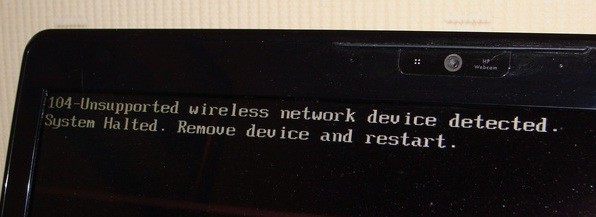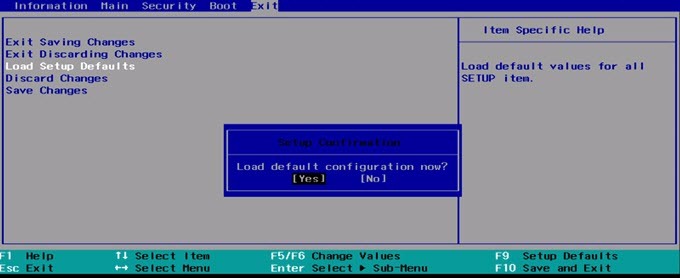Wenn Sie einen älteren HP Computer haben, erhalten Sie manchmal beim Hochfahren Ihres Computers folgende Fehlermeldung:
Error Message: 104-Unsupported wireless network device detected. System Halted. Remove device and restart.
Dies ist einer dieser technischen Fehler, der leider nicht funktioniert nicht einfach zu reparieren. Allerdings ist es einen Versuch wert, bevor du deinen Computer an HP zurückschickst oder dem Geek Squad viel Geld ausgibst.
Es gibt ein paar Sie können versuchen, dieses Problem auf HP Laptops und Notebooks zu beheben. Beachten Sie, dass nur bestimmte Wireless-Karten mit Ihrem HP-Computer funktionieren. Wenn Sie also versucht haben, eine Fremdanbieter-Karte zu installieren, müssen Sie wahrscheinlich Methode 3 folgen oder eine andere WLAN-Karte erhalten. Viel Glück!
Methode 1 - BIOS aktualisieren
Erstens, wenn Sie über den Fehler hinaus und tatsächlich in das Betriebssystem starten können, dann möchten Sie versuchen, die neueste Version des BIOS. Wenn Sie den Fehler nicht beheben können, vergewissern Sie sich, dass Sie versuchen, den Computer im abgesicherten Modus zu laden und zu überprüfen, ob das Betriebssystem geladen wird.
Sie können auch versuchen, das Setup aufzurufen und die drahtlose Komponente zu deaktivieren auf dem Laptop. Versuchen Sie dann, den Computer neu zu starten, und prüfen Sie, ob Sie den Fehler "nicht unterstütztes drahtloses Netzwerkgerät" umgehen können.
Wenn ja, gehen Sie zur HP Support-Website (http://www.hp.com/#Support ) und geben Sie ein in der Modellnummer für Ihren HP Laptop. Lade die neueste Version des BIOS herunter und installiere es!
Methode 2 - BIOS zurücksetzen
Wenn das nicht funktioniert, musst du versuchen, das BIOS zurückzusetzen. Um dies zu tun, müssen Sie den HP Computer neu starten und dann die F10Taste drücken, während das HP Logo angezeigt wird. Drücken Sie diese Taste beim ersten Start mehrmals, wenn Sie nicht sofort einsteigen können.
Gehen Sie nun zum Beenden-Menü und wählen Sie Setup-Vorgaben laden. Wählen Sie schließlich Speichern der Änderungen beenden.
Nach dem Zurücksetzen des BIOS müssen Sie eine Betriebssystemreparatur durchführen Installieren. Dies ist ein ziemlich langer Leitfaden für sich selbst, also werde ich Sie zu meinem vorherigen Post auf Durchführen einer Neuinstallation von Windows verweisen. Beachten Sie, dass es keine Ihrer Daten oder Programme löscht.
Methode 3 - Nehmen Sie die WiFi-Karte heraus
Wenn die zwei oben genannten Methoden nicht funktionierten, sind Sie irgendwie verwirrt jetzt. An dieser Stelle haben Sie wirklich keine andere Möglichkeit, als die WLAN-Karte zu entfernen. Wenn es extern ist, sollte das einfach sein, aber wenn es intern ist, müssen Sie herumfahren und die Anweisungen für Ihren Computer finden.
Einige Benutzer hatten Erfolg, indem sie die Karte herausnahmen und neu einführten. Wenn das nicht funktioniert, müssen Sie Lenovo, Amazon und eBay durchsuchen und versuchen, eine funktionsfähige Ersatz-WLAN-Karte zu finden.
Wenn Sie irgendwelche Probleme mit einer der oben genannten Methoden haben, schreiben Sie einen Kommentar hier und ich werde versuchen zu helfen! Viel Spaß!